開発環境Xcode8.1
Swift version 3.0.1 (swiftlang-800.0.58.6 clang-800.0.42.1)
はじめに
こんにちは。iRidge Advent Calendar19日目担当します。
Kituraについてです。タイトルの猿でもできるの意味についてはこちら
Kituraとは
A high performance and simple to use web framework for building modern Swift applications.
IBM社がOSSで公開しているSwiftのモダンWebアプリケーションフレームワークです。
Kitura公式
目的
Kituraでレスポンスデータをjsonで返すまでを構築してアプリ開発をしたい。
導入
導入手順はKitura公式に記述してあるGetting Startedを参考
開発するフォルダを作成し以下コマンドを叩く
$ cd myKituraProject
$ swift package init --type executable
コマンドを叩くと以下のような形式で作成されます
myKituraProject
├── Package.swift
├── Sources
│ └── main.swift
└── Tests
Swift Package Managerについてはこちら
Pakage.swiftを編集
import PackageDescription
let package = Package(
name: "myFirstProject",
dependencies: [
.Package(url: "https://github.com/IBM-Swift/Kitura.git", majorVersion: 1, minor: 4)
])
Sources/main.swiftを編集
import Kitura
// Create a new router
let router = Router()
// Handle HTTP GET requests to /
router.get("/") {
request, response, next in
response.send("Hello, Kitura!")
next()
}
// Add an HTTP server and connect it to the router
Kitura.addHTTPServer(onPort: 8090, with: router)
// Start the Kitura runloop (this call never returns)
Kitura.run()
以下コマンドを実行しコンパイルする
$ swift build
以下コマンドを実行しWebアプリケーションを実行する
$ .build/debug/myKituraProject
Open your browser
ブラウザで以下urlを開くと Hello, Kitura!と表示されます ![]()
http://localhost:8090/

ログを表示する
Package.swiftにHeliumLoggerを追加
import PackageDescription
let package = Package(
name: "myFirstProject",
dependencies: [
.Package(url: "https://github.com/IBM-Swift/Kitura.git", majorVersion: 1, minor: 4),
.Package(url: "https://github.com/IBM-Swift/HeliumLogger.git", majorVersion: 1, minor: 4)
])
Sources/main.swiftにHeliumLoggerを初期化
import Kitura
import HeliumLogger
// Initialize HeliumLogger(これこれ追加)
HeliumLogger.use()
// Create a new router
let router = Router()
// Handle HTTP GET requests to /
router.get("/") {
request, response, next in
response.send("Hello, Kitura!")
next()
}
// Add an HTTP server and connect it to the router
Kitura.addHTTPServer(onPort: 8090, with: router)
// Start the Kitura runloop (this call never returns)
Kitura.run()
同様にコンパイルから実行
$ swift build
$ .build/debug/myKituraProject
実行すると無事にログが出力されているのがわかります ![]()
[2016-12-21T01:00:46.632+09:00] [VERBOSE] [Router.swift:67 init(mergeParameters:)] Router initialized
[2016-12-21T01:00:46.657+09:00] [VERBOSE] [Kitura.swift:71 run()] Starting Kitura framework...
[2016-12-21T01:00:46.658+09:00] [VERBOSE] [Kitura.swift:81 start()] Starting an HTTP Server on port 8090...
[2016-12-21T01:00:46.659+09:00] [INFO] [HTTPServer.swift:85 listen(on:)] Listening on port 8090
XcodeProject
Package.swiftのディレクトリに移動しコマンドを実行
以下コマンドを実行
$ swift package generate-xcodeproj
MyKitura.xcodeprojが生成されます
myKituraProject
|-- MyKitura.xcodeproj
├── Package.swift
├── Sources
│ └── main.swift
└── Tests
Schemeを選択して実行
カバンアイコンの下を選択して実行します

実行するとXcodeデバッグエリアにログが表示されます(HeliumLogger実装前提)

Open your browser
ブラウザで以下urlを開くと Hello, Kitura!と表示されます ![]()
http://localhost:8090/
カスタムパスを作成
Sources/main.swiftを編集
router.get("/test") { request, response, next in
try response.send("Hello! Test.").end()
}
main.swiftを編集し、コンパイル->実行してからブラウザでhttp:localhost:9080/testで確認すると Hello! Test. が表示されています ![]()

JSONを作成
SwiftyJSONをインポートする
Sources/main.swiftにおいて SwiftyJSON をインポートします

JSON化したいデータをDictionaryで作成
let dict: [String: Any] = [
"shop": "book_store",
"Item": [
"id": "5",
"name": "iOS Tutorial",
"value": "890"
]
]
カスタムパスを作成
router.get("/json") { request, response, next in
response.headers["Content-Type"] = "application/json; charset=UTF-8"
try response.send(json: JSON(dict)).end()
}
SwiftyJSONの使用方法などはこちら
ブラウザで表示
http:localhost:9080/jsonを叩いて確認するとjsonが表示されました ![]()
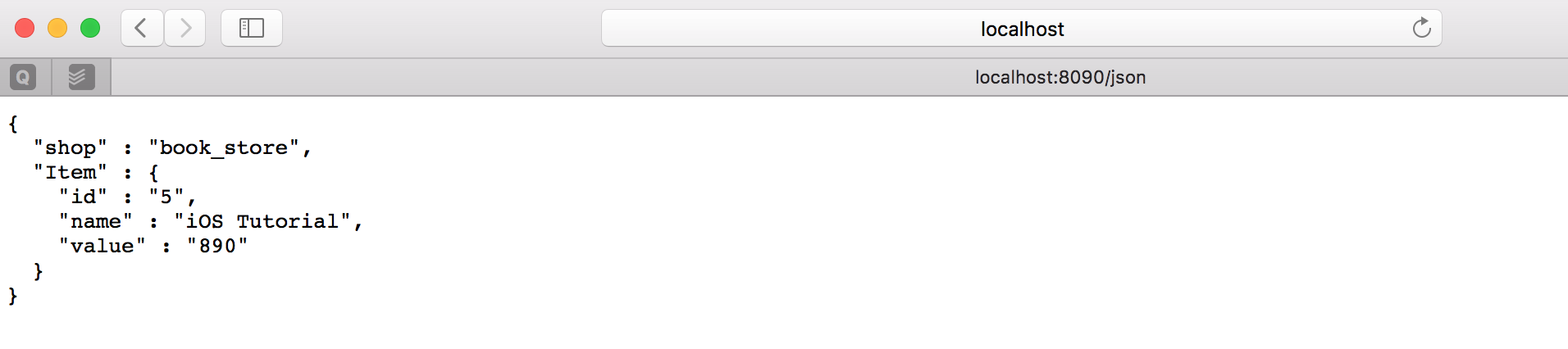
動的にJSONを生成
クエリストリングで付与したパラメータをjsonに反映させる
router.get("/json") { request, response, _ in
let id = request.queryParameters["id"] ?? ""
let dict: [String: Any] = [
"shop": "bood_store",
"Item": [
"id": "\(id)",
"name": "book",
"value": "890"
]
]
try response.send(json: JSON(dict)).end()
}
ブラウザで表示
クエリストリングを付与させてurlを叩くと動的にjsonが生成されて表示されてます ![]()
http:localhost:9080/json?id=123455

所感
-
静的なjsonファイルをサーバにデプロイするだけであれば
FireBaseなどmBaaSを使ったほうが手軽感はあると思った -
クエリストリングなど動的にJsonのvalueを変更して開発を行いたい時にはKituraは良い感じだと思った
-
サーバサイドをSwiftでロジックを書いてCGIを作成する事もできるのは良い感じだと思った
最後に
iRidgeではエンジニアを募集しています。
興味のある方はこちら